随着科技的不断发展,苹果手机不仅在功能上不断创新,还为用户提供了更多便利的使用体验,其中自带的拼图功能更是备受用户喜爱。通过将两张图片拼接在一起,用户可以在手机上轻松制作出令人惊叹的合成图片,展示出更加丰富多彩的创意和想象力。无需借助第三方软件,只需简单几步操作,即可实现图片的无缝拼接。这一功能不仅方便快捷,还让用户在社交分享、创意设计等方面获得更多乐趣。苹果手机的拼图功能,让我们在记录生活点滴的同时,也能展现出独特的个性和创意。
苹果手机怎么用自带拼图功能
方法如下:
1.进入苹果相册,点击需要拼图的第一张图片。
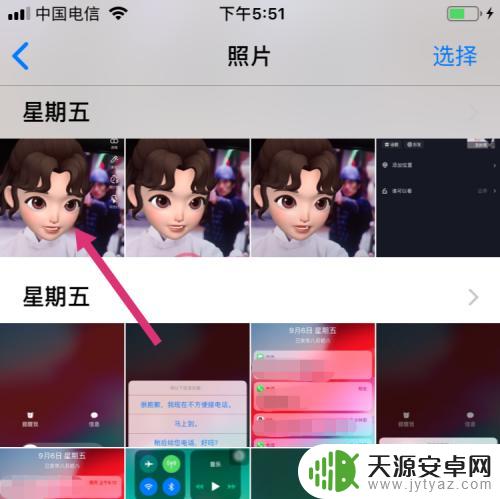
2.进入照片展示页,点击左下分享。
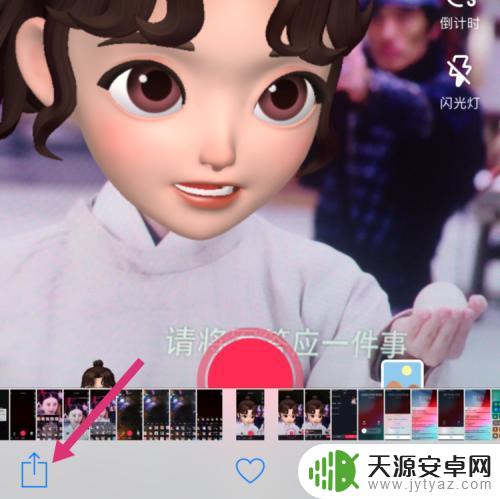
3.进入分享选择页,点击幻灯片。
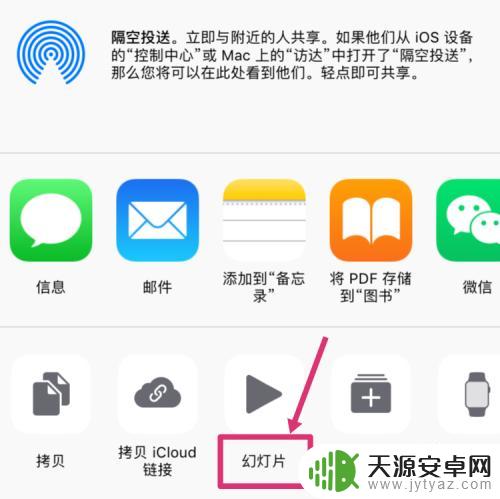
4.幻灯片会把相邻的照片自动拼成一张图片,点击虚拟Home键。
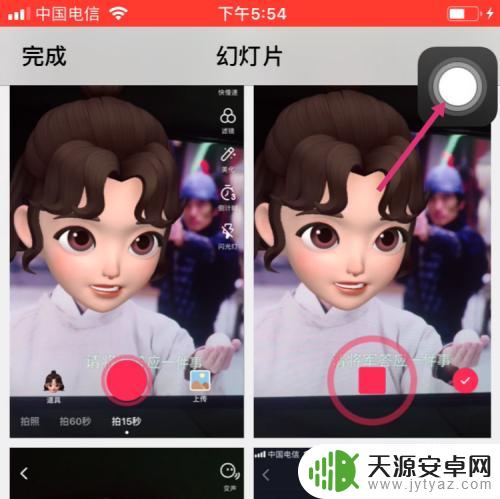
5.然后点击屏幕快照。
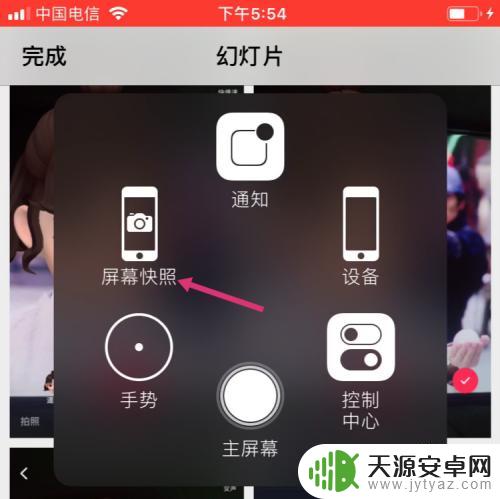
6.截取拼图后,点击左下小拼图。
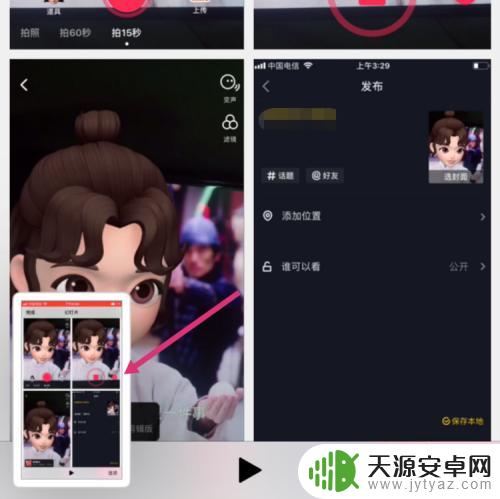
7.进入拼图编辑页,拉动拼图的片边框。调整拼图,然后点击左上完成。

8.最后点击存储到照片,使用iPhone自带功能拼图就操作完成了。
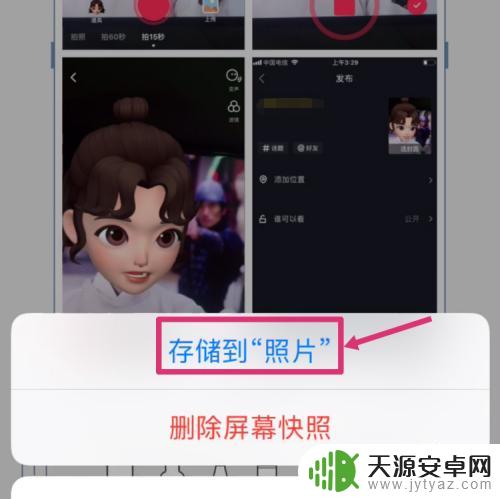
以上就是关于苹果手机怎么两个图片拼一起的全部内容,有出现相同情况的用户就可以按照小编的方法了来解决了。









